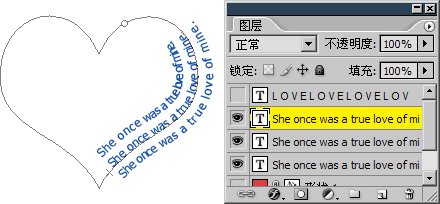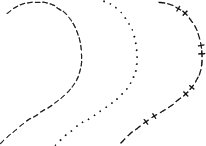现在大家可自己尝试在原有的心形路径上排列多个文字图层,并将颜色、字号、字体、竖向偏移等选项各自调整,形成错落有致的效果,如下左图。另外也可以隐藏色彩填充层并更改相应文字的颜色形成如下右图的效果。大家可以把这个效果打印出来送给你们的GF或BF,但我不保证这个图案就能讨得对方的青睐。因为很可能她(他)的另外一个追求者也是本教程的读者。:-)
1032一般来说,想要在Photoshop中绘制虚线和点线是比较麻烦的,但我们可以通过路径走向文字来实现。分别以若干字符“-”和字符“.”沿路径走向排列,即可形成虚线和点线。还可以综合使用其他字符,如下右图。而虚线的形态可以通过字符调板来控制,字号控制虚线的大小,字符间距控制虚线间隙的大小。
-
现在总结一下有关文字与路径的关系: 1033可以将文字转换为矢量路径或带矢量蒙版的色彩填充层,从而得到在本小节开头所看到的UT形封闭路径。方法是选择相应的文字图层,然后【图层_文字_转换为形状】,这样就得到了与原先文字颜色相同的填充层,如下左图。
|